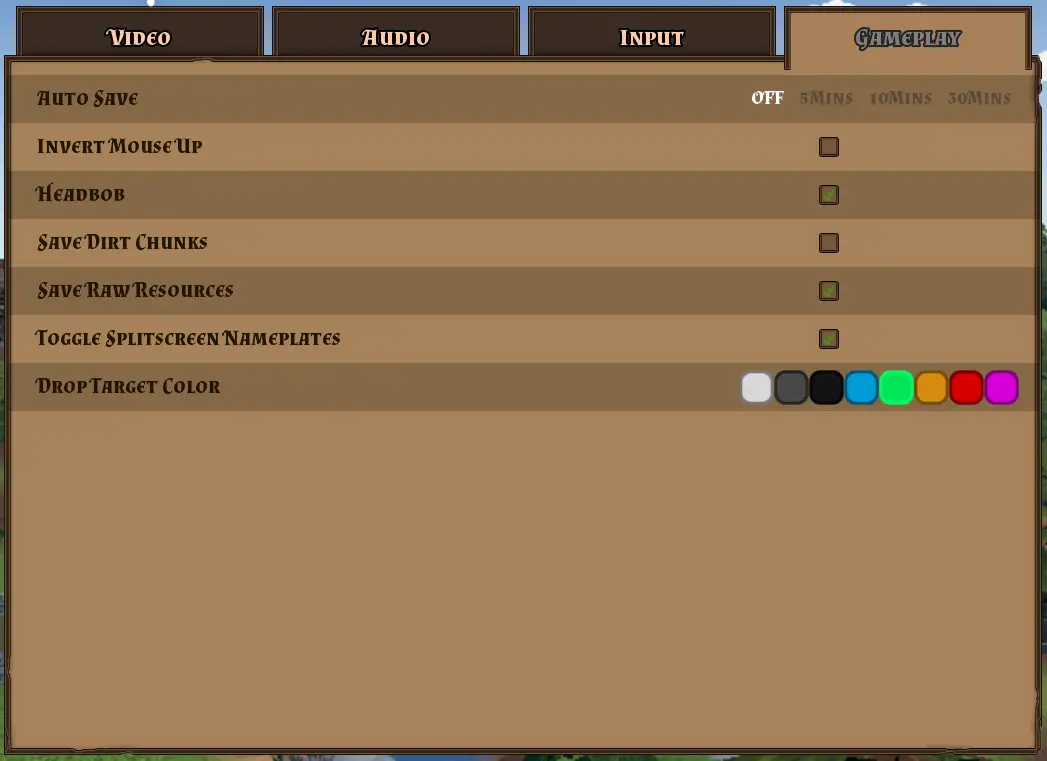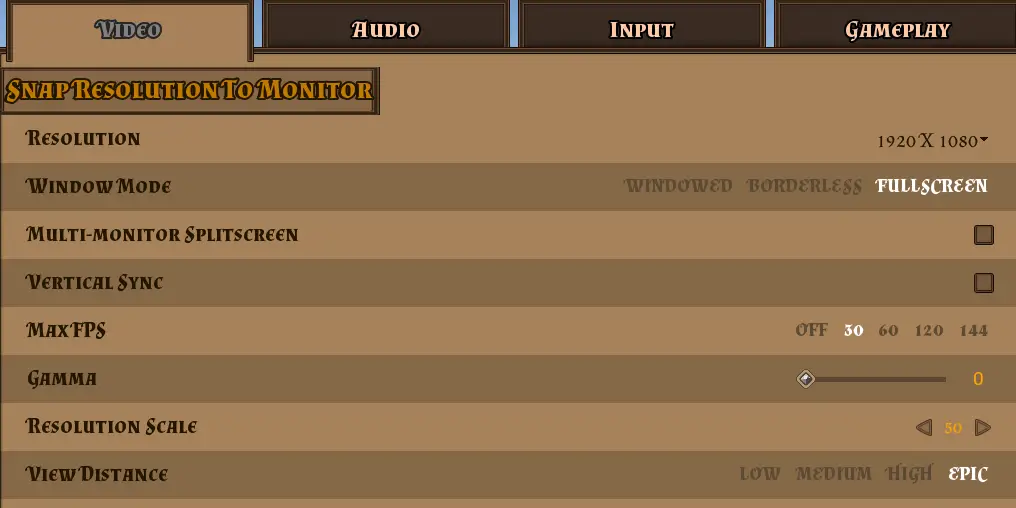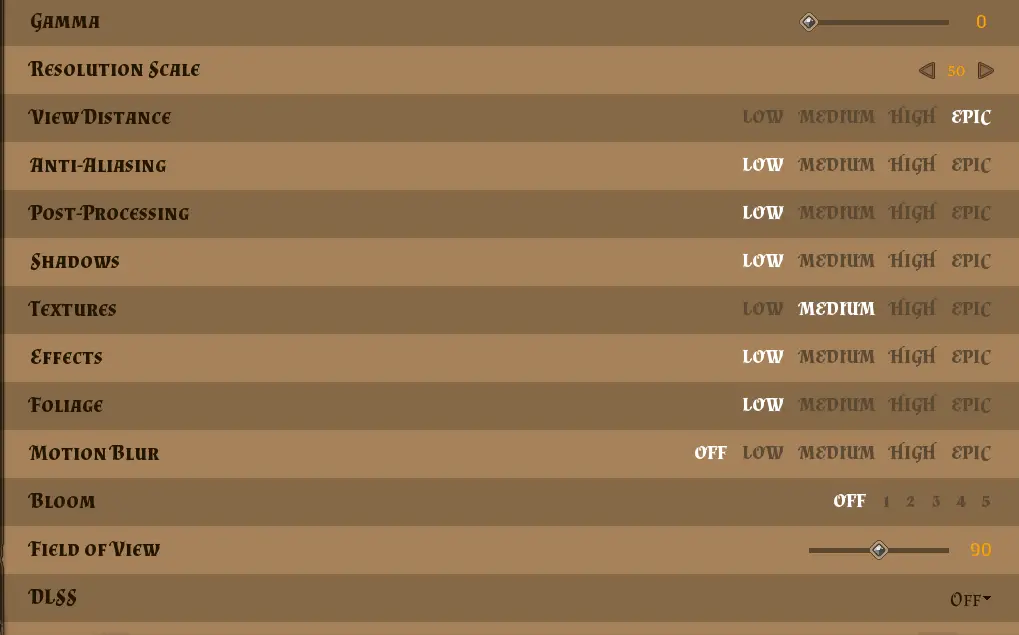Wenn Sie feststellen, dass Hydroneer kurz nach dem Spielen gefriert oder wenn es abstürzt, Lassen Sie Sie mit einem Crash -Bericht, oder vielleicht reagiert es nicht mehr, Dieser Leitfaden hilft Ihnen dabei, das Spiel noch einmal angenehm zu machen.
Gerätetreiber
Einer der Hauptgründe, warum das Spiel einfrieren oder abstürzen könnte, ist die auf Ihrem Computer verwendeten Gerätetreiber. Manchmal, Wenn Windows aktualisiert, Es installiert die falschen Treiber. Um das zu beheben, Sie können die richtigen Treiber für Ihre Hardware manuell herunterladen und installieren.
Um herauszufinden, welches Grafikgerät Sie haben, Drücken Sie Windows+R., Typ „devmgmt.msc,“ und klicken Sie auf OK. Dies öffnet den Geräte -Manager. In der linken Baumansicht, Öffnen Sie die Anzeigeadapter und notieren Sie die aufgeführten Adapter.
Jetzt, Suche bei Google oder Bing nach der Homepage des Herstellers des Adapters, den Sie haben. Auf ihrer Website, Suchen Sie nach den neuesten Gerätetreibern für Ihre Hardware. Laden Sie den neuesten Treiber herunter und installieren Sie sie, Dann versuchen Sie das Spiel noch einmal zu spielen.
Automatische Speicherung deaktivieren
Viele Menschen in Foren und Discord haben aufgrund der automatischen Save-Funktion Probleme mit dem Gefrieren des Spiels hatten. Um zu überprüfen, ob dies das Problem für Sie ist, Gehen Sie im Menü Optionen zur Registerkarte Gameplay und schalten Sie die automatische Save-Funktion aus.
Es ist wichtig zu beachten, dass nach dem Ausschalten des Auto-Save, Sie müssen das Spiel manuell retten. Denken Sie daran, während Sie weiter spielen.
Videooptionen reduzieren
Wenn Sie die vorherigen Lösungen getestet haben und immer noch Probleme haben, Sie können versuchen, die Leistung zu verbessern, indem Sie Videooptionen im Menü Einstellungen anpassen. Auch wenn das Spiel nicht ganz friert, Wenn Sie diese Einstellungen optimieren, können Sie die Leistung verbessern. Nach meiner Erfahrung mit Hyrdoneern, Die Senkung dieser Optionen reduzierte nicht nur das Gefrierrisiko, sondern senkte auch die von meinem Laptop erzeugte Wärme und erhöhte die FPS erheblich.
Lassen Sie uns jede Option eins nach dem anderen durchlaufen, um die verfügbaren Anpassungen zu erkunden.
- Auflösung: Das Anpassen der Bildschirmauflösung kann helfen, Da kleinere Bildschirme weniger Rendering erfordern. Jedoch, Es wird empfohlen, andere Optionen zu erkunden, bevor die Auflösung verringert wird.
- Fenstermodus: Das Wechseln in den Vollbildmodus funktioniert häufig besser als der randlose Fenstermodus, potenziell Verbesserung der Gesamtleistung.
- Max FPS: Standardmäßig, Max fps ist normalerweise ausgeschaltet, Damit das Spiel mit einer hohen Bildrate laufen kann. Jedoch, Dies kann die CPU/GPU belasten, Also überlegen Sie, es zu reduzieren, beginnend bei 120 und bei Bedarf weiter einstellen.
- Auflösungsskala: Diese eindeutige Option skaliert das Display. Senken Sie es, Zum Beispiel, Zu 50%, kann die Spielleistung erheblich steigern.
- Sichtweite: Reduzieren Sie dies, um zu begrenzen, wie weit Sie in den Abstand sehen können, Reduzierung der Rendering -Arbeitsbelastung des Spiels.
- Anti-Aliasing: Verringerung der Anti-Aliasing, Das kombiniert Farben entlang der Kanten, kann die Leistung verbessern, Obwohl dies zu leicht gezackten Grafiken führen kann.
- Nachbearbeitung: Nachbearbeitung senken, das verbessert Bilder nach der Generation, Bietet einen bescheidenen Leistungsschub, kann jedoch die visuelle Qualität beeinflussen.
- Schatten: Schatten können CPU/GPU -intensiv sein, Eine Verringerung der Schattenqualität kann die Leistung steigern.
- Texturen: Die Anpassung der Texturqualität beeinflusst die Größe der bei der Renderung verwendeten Texturen, Auswirkungen auf den Speicherverbrauch.
- Effekte: Spezialeffekte, wie Partikelgeneratoren, Kann CPU/GPU intensiv sein. Die Senkung dieser Effekte kann die Leistung auf Kosten visueller Effekte steigern.
- Spiller: Diese Einstellung in Hydronieren beeinflusst die Sichtbarkeit einzelner Gras und Blätter. Absenken es reduziert loses Gras und Blätter, ohne die eingebackenen Texturen zu beeinflussen.
- Bewegungsunschärfe: Ein Nachbearbeitungseffekt, das, wenn abgelehnt, kann zu Leistungserhöhungen führen, Obwohl die Auswirkungen möglicherweise nicht signifikant sind.
- Blühen: Ein weiterer Nachbearbeitungseffekt, Die Reduzierung der Blüte kann die Leistung in gut beleuchteten Bereichen spürbar verbessern.
- Sichtfeld: Das Anpassen des Sichtfelds wirkt sich aus, wie viel die Kamera erfasst. Seien Sie vorsichtig, wenn Sie dies für die Leistungsverbesserung ändern, Es kann jedoch für breitere Bildschirme erhöht werden.
- DLSS (Deep Learning Super Samping): DLSS wird verwendet, um die visuelle Qualität in Echtzeit zu verbessern. Das Aktivieren von IT kann einen Leistungsschub bieten, wenn es von Ihrer Hardware unterstützt wird, Die Ergebnisse können jedoch variieren.
Abschluss
Hat Ihnen dieser Leitfaden geholfen, diese nervigen Gefrierungen im Spiel und Absturzprobleme anzugehen?? Wenn ja, Fühlen Sie sich frei, unten einen Kommentar zu hinterlassen. Während du noch hier bist, Schauen Sie sich einige unserer Führer für Hydroneer an, z. So reaktivieren Sie Erfolge nach dem Einsatz von Mods.
Das ist alles, was wir heute dafür teilen Hydroneer Führung. Dieser Leitfaden wurde ursprünglich erstellt und geschrieben von Magius96. Für den Fall, dass wir diesen Leitfaden nicht aktualisieren können, Sie können das neueste Update finden, indem Sie diesem folgen Verknüpfung.